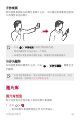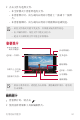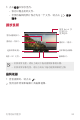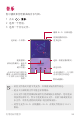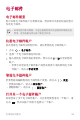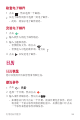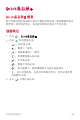Owner’s Manual
Table Of Contents
- ENGLISH
- Guidelines for safe and efficient use
- 01
- 02
- 03
- Useful Apps
- Installing and uninstalling apps
- App trash
- App Shortcuts
- Phone
- Messaging
- Camera
- Gallery
- Music
- Calendar
- QuickMemo+
- Calculator
- Clock
- Downloads
- File Manager
- FM Radio
- Contacts
- LG Health
- QuickRemote
- SmartWorld
- Tasks
- LG Friends Manager
- LG Mobile Switch
- RemoteCall Service
- Smart Doctor
- Evernote
- Chrome
- Google apps
- In Apps
- Useful Apps
- 04
- 05
- 简体中文
- BAHASA MELAYU
- Garis panduan untuk penggunaan selamat dan efisien
- 01
- 02
- Fungsi Asas
- Komponen dan aksesori produk
- Gambaran keseluruhan bahagian
- Menghidupkan atau mematikan kuasa
- Memasang kad SIM
- Menanggalkan kad SIM
- Memasukkan kad memori
- Mengeluarkan kad memori
- Bateri
- Skrin sentuh
- Skrin utama
- Kunci skrin
- Penyulitan kad memori
- Mengambil petikan skrin
- Memasukkan teks
- Perkongsian kandungan
- Do Not Disturb
- Fungsi Asas
- 03
- Aplikasi Berguna
- Memasang dan membuang pemasangan aplikasi
- Sampah aplikasi
- Pintasan Aplikasi
- Telefon
- Mesej
- Kamera
- Galeri
- Muzik
- E-mel
- Kalendar
- QuickMemo+
- Kalkulator
- Jam
- Muat turun
- Pengurus fail
- Radio FM
- Kenalan
- LG Health
- QuickRemote
- LG SmartWorld
- Tugas
- LG Friends Manager
- LG Mobile Switch
- RemoteCall Service
- Smart Doctor
- Evernote
- Chrome
- Aplikasi Google
- In Apps
- Aplikasi Berguna
- 04
- 05
有用的应用程序
99
在照片上书写备忘录
1
点击 Quick备忘录+。
2
点击 以拍摄照片,然后点击确定。
•
照片将自动附加到记事本中。
3
点击 或 可在照片上编辑注释。
•
在照片上编写注释。
•
在照片下方输入文字。
4
点击 以保存备忘录。
在屏幕截图上书写备忘录
1
查看您要截取的屏幕时,先向下拖动状态栏,然后点击 。
•
屏幕截图将显示为记事本背景主题。备忘录工具将在屏幕
顶部显示。
2
剪裁图像(如果必要)并根据需要注释。
•
在照片上编写注释。
3
点击 并将笔记保存到所需的位置。
•
保存的备忘录可在
Quick 备忘录+ 或图片库中进行查看。
•
若要始终在同一位置保存备忘录,请选择
设为默认选择复
选框并选择一个应用程序。
•
您可使用滚动截图功能截取整个屏幕。
•
当使用诸如短信和 Chrome 的应用程序时,向下拖动通知面
板,然后点击
捕获+ 扩展,以单个文件截取您当前查看的整
个屏幕。
•
该功能仅在支持滚动截图功能的某些应用程序上可用。